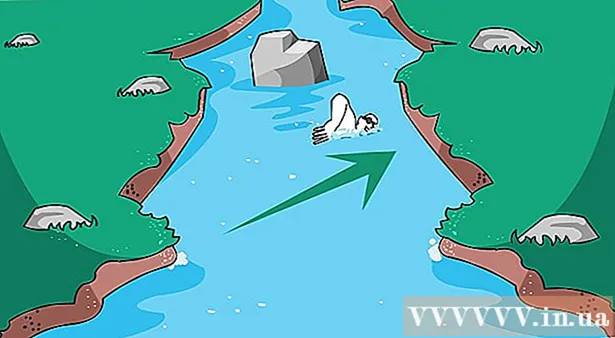작가:
Alice Brown
창조 날짜:
27 할 수있다 2021
업데이트 날짜:
1 칠월 2024

콘텐츠
연락처를 YouTube로 가져올 수 있는 기능이 없음에도 불구하고 가장 간단한 온라인 조사를 통해 친구의 채널을 찾을 수 있습니다. 2015년 여름 이전에 YouTube 채널을 만든 친구가 있다면 친구의 Google+ 프로필에 연결될 가능성이 큽니다. 친구가 YouTube 프로필에 이름을 입력한 경우 기본 제공되는 YouTube 검색을 사용하여 친구를 쉽게 찾을 수 있습니다. 공유 동영상이라는 YouTube 모바일 앱(아직 공식 출시되지 않음)의 새로운 기능 덕분에 일부 사용자는 친구를 연락처로 추가할 수 있습니다.
단계
방법 1/3: YouTube 검색 사용
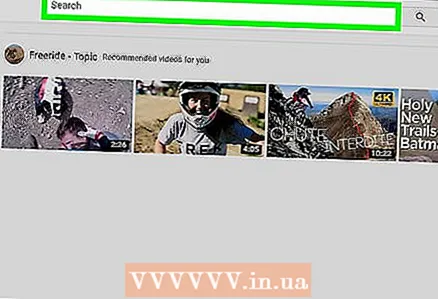 1 YouTube 검색 상자에 친구의 이름을 입력합니다. 친구가 YouTube 계정에 실명을 입력한 경우 검색에서 찾을 수 있습니다. YouTube 또는 모바일 앱에서 검색합니다.
1 YouTube 검색 상자에 친구의 이름을 입력합니다. 친구가 YouTube 계정에 실명을 입력한 경우 검색에서 찾을 수 있습니다. YouTube 또는 모바일 앱에서 검색합니다. - 친구의 사용자 이름을 알고 있다면 입력하세요.
- 모바일 애플리케이션에서 검색을 시작하려면 돋보기 아이콘을 클릭하여 검색 창을 엽니다.
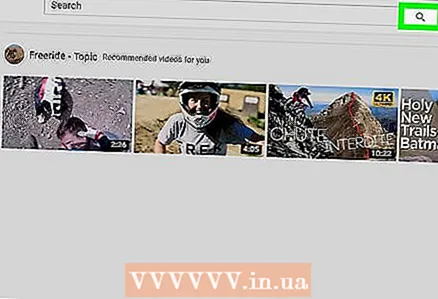 2 돋보기 검색 아이콘을 클릭하거나 탭합니다. 검색이 완료되면 결과 목록이 화면에 표시됩니다.
2 돋보기 검색 아이콘을 클릭하거나 탭합니다. 검색이 완료되면 결과 목록이 화면에 표시됩니다. 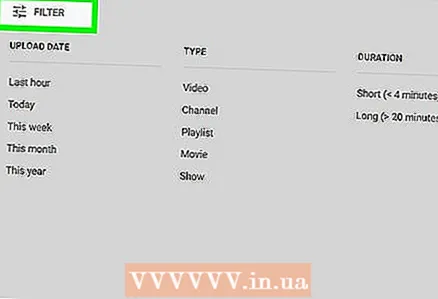 3 채널별로 검색 결과를 필터링합니다. YouTube 채널은 사용자의 홈 페이지입니다. 친구가 콘텐츠를 업로드했거나 댓글을 남겼거나 재생 목록을 만들었다면 분명히 채널이 있습니다. 검색 결과 상단의 "필터"를 클릭하고 "유형" 섹션에서 "채널"을 선택하십시오.
3 채널별로 검색 결과를 필터링합니다. YouTube 채널은 사용자의 홈 페이지입니다. 친구가 콘텐츠를 업로드했거나 댓글을 남겼거나 재생 목록을 만들었다면 분명히 채널이 있습니다. 검색 결과 상단의 "필터"를 클릭하고 "유형" 섹션에서 "채널"을 선택하십시오. - 응용 프로그램에서 오른쪽 상단 모서리에 있는 아이콘(세로 대시가 있는 세 개의 수평선)을 클릭하고 "콘텐츠 유형" 드롭다운 목록에서 "채널"을 선택합니다.
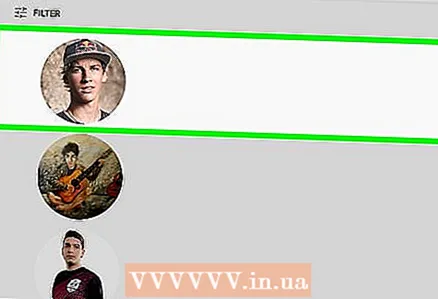 4 친구의 채널을 찾습니다. 친구의 이름이 같으면 검색 결과에 여러 채널이 나타날 수 있습니다. 이름 오른쪽 프로필 사진을 클릭하시면 각 채널을 확인하실 수 있습니다.
4 친구의 채널을 찾습니다. 친구의 이름이 같으면 검색 결과에 여러 채널이 나타날 수 있습니다. 이름 오른쪽 프로필 사진을 클릭하시면 각 채널을 확인하실 수 있습니다. 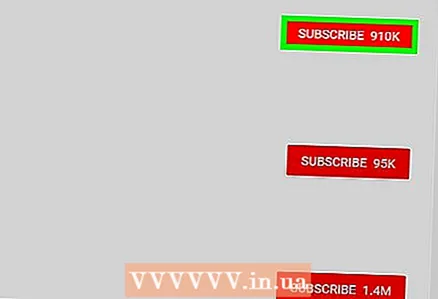 5 친구의 채널을 구독하세요. 친구를 찾으면 빨간색 "구독" 버튼을 클릭하여 친구의 채널을 구독하세요. 이 버튼은 사용자 피드 상단에 있습니다.
5 친구의 채널을 구독하세요. 친구를 찾으면 빨간색 "구독" 버튼을 클릭하여 친구의 채널을 구독하세요. 이 버튼은 사용자 피드 상단에 있습니다.
방법 2/3: Google+ 프로필을 통해
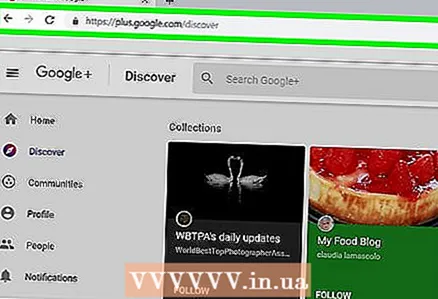 1 사이트 열기 구글+ 브라우저에서. Google 연락처를 YouTube로 가져올 수는 없지만 종종 YouTube에서 친구의 Google+ 프로필을 보면 친구를 찾을 수 있습니다. 친구의 YouTube 계정이 2015년 여름 이전에 생성된 경우 친구의 Google+ 프로필에 해당 링크가 있어야 합니다.
1 사이트 열기 구글+ 브라우저에서. Google 연락처를 YouTube로 가져올 수는 없지만 종종 YouTube에서 친구의 Google+ 프로필을 보면 친구를 찾을 수 있습니다. 친구의 YouTube 계정이 2015년 여름 이전에 생성된 경우 친구의 Google+ 프로필에 해당 링크가 있어야 합니다. - 이 방법을 사용하려면 Google 계정이 필요합니다.
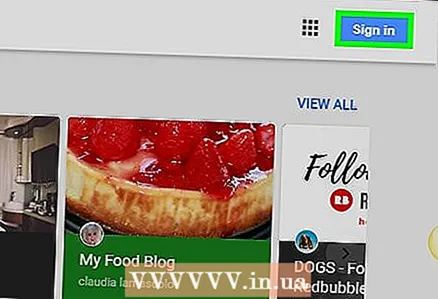 2 Google 계정에 로그인합니다. 화면 오른쪽 상단의 "로그인"을 클릭하고 자격 증명을 입력합니다.
2 Google 계정에 로그인합니다. 화면 오른쪽 상단의 "로그인"을 클릭하고 자격 증명을 입력합니다. - 이미 로그인한 경우 Google 프로필 사진이 Google+의 오른쪽 상단에 표시됩니다.
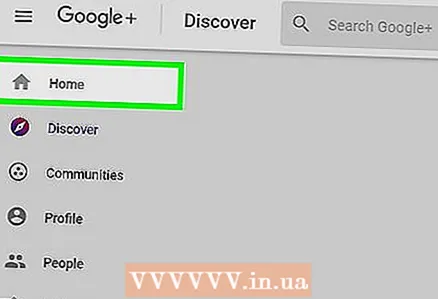 3 리본 드롭다운 메뉴를 클릭하여 확장합니다.
3 리본 드롭다운 메뉴를 클릭하여 확장합니다. 4 "사람"을 선택합니다. 여기에서 의심되는 지인의 목록과 화면 왼쪽의 메뉴를 볼 수 있습니다.
4 "사람"을 선택합니다. 여기에서 의심되는 지인의 목록과 화면 왼쪽의 메뉴를 볼 수 있습니다. 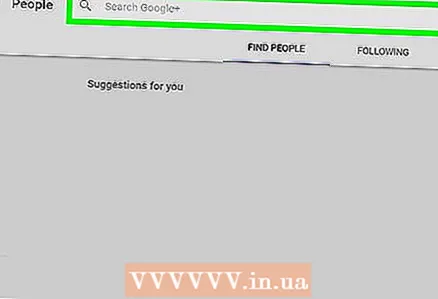 5 왼쪽 메뉴에서 "Gmail 연락처"를 선택합니다. Gmail에 연락처가 있는 경우 Google+ 프로필을 찾는 방법은 다음과 같습니다. 그러면 Google+ 프로필에 대한 링크가 포함된 Gmail 연락처 목록이 표시됩니다.
5 왼쪽 메뉴에서 "Gmail 연락처"를 선택합니다. Gmail에 연락처가 있는 경우 Google+ 프로필을 찾는 방법은 다음과 같습니다. 그러면 Google+ 프로필에 대한 링크가 포함된 Gmail 연락처 목록이 표시됩니다. - Google+에서 활동한 적이 있다면 페이지 상단에서 구독 또는 팔로어 섹션을 엽니다. 두 옵션 모두 사용자 프로필 목록을 표시합니다.
- 특정 친구를 찾고 있다면 페이지 상단의 검색창에 이름을 입력해 보세요. 때때로 사람이 살고 있는 도시를 추가하는 것이 유용합니다(예: "Sergei Shnurov, Leningrad").
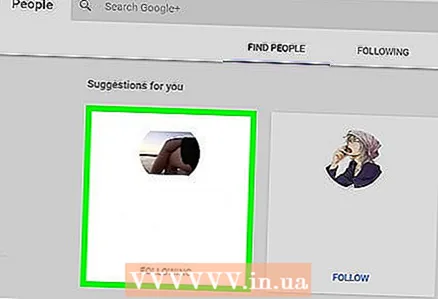 6 친구의 이름을 클릭하면 프로필을 볼 수 있습니다. 프로필 페이지 상단에는 거대한 헤더가 있으며 왼쪽에는 프로필 사진이 있습니다.
6 친구의 이름을 클릭하면 프로필을 볼 수 있습니다. 프로필 페이지 상단에는 거대한 헤더가 있으며 왼쪽에는 프로필 사진이 있습니다. 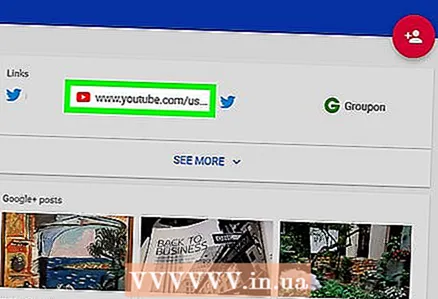 7 헤더 바로 아래의 메뉴 표시줄에서 YouTube를 클릭합니다. 이 사람이 YouTube에 공개적으로 사용 가능한 동영상을 게시한 경우 제목 아래에 표시됩니다. 제목 아래의 빨간색 YouTube 기호 옆에 있는 "[친구 이름]의 게시물" 행을 확인하십시오.
7 헤더 바로 아래의 메뉴 표시줄에서 YouTube를 클릭합니다. 이 사람이 YouTube에 공개적으로 사용 가능한 동영상을 게시한 경우 제목 아래에 표시됩니다. 제목 아래의 빨간색 YouTube 기호 옆에 있는 "[친구 이름]의 게시물" 행을 확인하십시오. - 이미지 아래에 YouTube 링크가 없는 경우 이 방법은 해당 사용자의 YouTube 채널을 찾는 데 도움이 되지 않습니다.
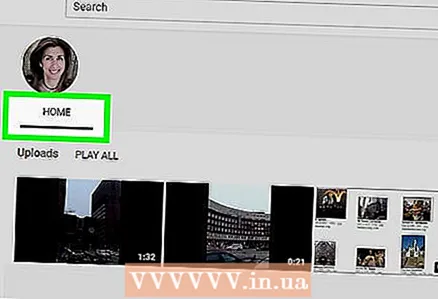 8 [friend's name]님의 게시물 아래에 있는 YouTube 채널을 클릭합니다. 친구의 YouTube 프로필 페이지로 이동합니다.
8 [friend's name]님의 게시물 아래에 있는 YouTube 채널을 클릭합니다. 친구의 YouTube 프로필 페이지로 이동합니다. 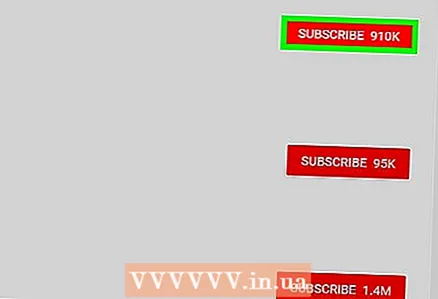 9 친구의 피드를 팔로우하려면 구독을 클릭하세요. 페이지의 오른쪽 상단 모서리에 있는 빨간색 버튼입니다.
9 친구의 피드를 팔로우하려면 구독을 클릭하세요. 페이지의 오른쪽 상단 모서리에 있는 빨간색 버튼입니다.
방법 3/3: 공유 YouTube 동영상을 통해
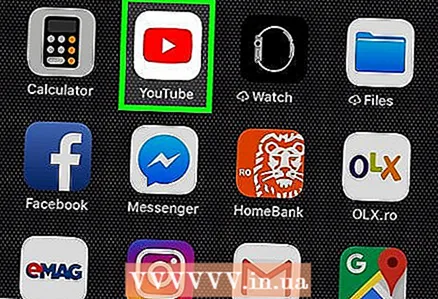 1 휴대기기에서 YouTube 앱을 엽니다. YouTube에는 모바일 앱 사용자가 YouTube 연락처와 동영상을 공유하고 채팅할 수 있는 새로운 공유 동영상 기능이 있습니다. Android Police는 이 기능이 아직 모든 사용자에게 제공되는 것은 아니지만 애플리케이션에 갑자기 나타날 수 있다고 주장합니다.
1 휴대기기에서 YouTube 앱을 엽니다. YouTube에는 모바일 앱 사용자가 YouTube 연락처와 동영상을 공유하고 채팅할 수 있는 새로운 공유 동영상 기능이 있습니다. Android Police는 이 기능이 아직 모든 사용자에게 제공되는 것은 아니지만 애플리케이션에 갑자기 나타날 수 있다고 주장합니다. 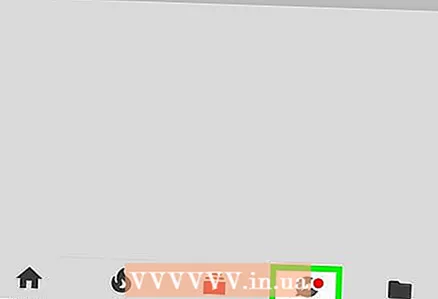 2 공유 아이콘을 클릭합니다. 기본 패널에 오른쪽을 가리키는 화살표가 있는 텍스트 구름 아이콘이 있는 경우 이 방법이 유용할 수 있습니다.
2 공유 아이콘을 클릭합니다. 기본 패널에 오른쪽을 가리키는 화살표가 있는 텍스트 구름 아이콘이 있는 경우 이 방법이 유용할 수 있습니다. 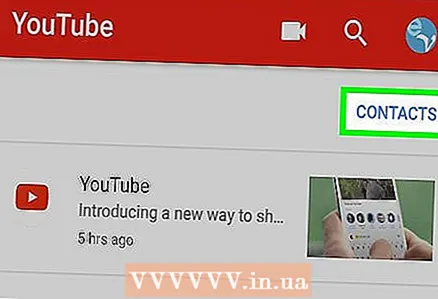 3 연락처를 클릭합니다. YouTube에서 친구와 채팅하고 동영상을 보내려면 먼저 해당 친구를 YouTube 연락처 목록에 추가해야 합니다.
3 연락처를 클릭합니다. YouTube에서 친구와 채팅하고 동영상을 보내려면 먼저 해당 친구를 YouTube 연락처 목록에 추가해야 합니다. 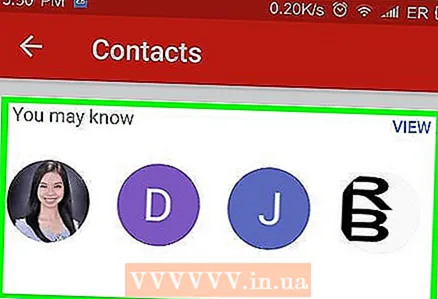 4 "알 수 있는 정보" 섹션을 엽니다. 이 YouTube 사용자 목록은 귀하의 Google 연락처 및 귀하와 통신한 다른 사람들로 구성됩니다.
4 "알 수 있는 정보" 섹션을 엽니다. 이 YouTube 사용자 목록은 귀하의 Google 연락처 및 귀하와 통신한 다른 사람들로 구성됩니다. 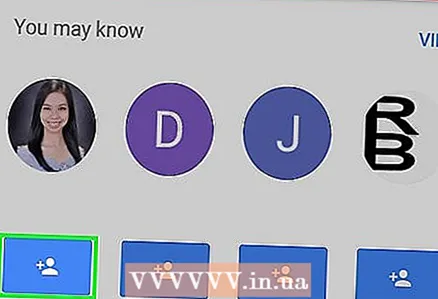 5 친구를 초대하려면 "초대"를 클릭하세요. 초대 아이콘은 플러스가 있는 사람의 실루엣처럼 보이며 연락처 이름 아래에 있습니다.
5 친구를 초대하려면 "초대"를 클릭하세요. 초대 아이콘은 플러스가 있는 사람의 실루엣처럼 보이며 연락처 이름 아래에 있습니다. - 이 사람과 동영상을 공유하려면 먼저 요청을 승인해야 합니다. 이렇게 하려면 휴대기기에도 YouTube 모바일 앱이 설치되어 있어야 합니다.
- 초대는 72시간 후에 만료됩니다.
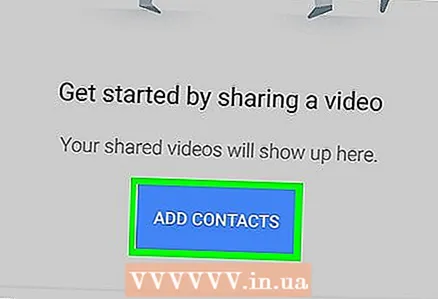 6 다른 친구를 찾으려면 "+ 연락처 추가"를 클릭하세요. 공유하고 싶은 사람이 "아는 사람" 목록에 없으면 모든 사람이 볼 수 있는 초대장을 만드십시오. URL이 표시되면 초대장 보내기를 클릭한 다음 링크를 보낼 애플리케이션을 선택합니다.
6 다른 친구를 찾으려면 "+ 연락처 추가"를 클릭하세요. 공유하고 싶은 사람이 "아는 사람" 목록에 없으면 모든 사람이 볼 수 있는 초대장을 만드십시오. URL이 표시되면 초대장 보내기를 클릭한 다음 링크를 보낼 애플리케이션을 선택합니다. 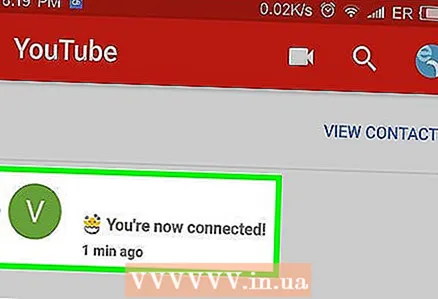 7 연락처 피드를 찾아보십시오. 연락처가 추가되고 초대를 승인하면 일반 탭으로 이동한 다음 연락처를 선택하여 YouTube 채널을 탐색합니다.
7 연락처 피드를 찾아보십시오. 연락처가 추가되고 초대를 승인하면 일반 탭으로 이동한 다음 연락처를 선택하여 YouTube 채널을 탐색합니다. - 연락처와 동영상을 공유하려면 YouTube 동영상 아래에서 공유를 클릭한 다음 YouTube 연락처 중 하나를 선택합니다.
팁
- YouTube 구독을 관리하려면 YouTube 홈 페이지에서 "구독"을 클릭하거나 모바일 앱에서 "구독" 아이콘("실행" 기호가 있는 폴더)을 클릭하십시오.
- YouTube 사용자 중 한 명이 귀찮게 하면 차단하세요. 브라우저에서 그의 채널을 열고 "채널 정보"를 클릭하십시오. 그런 다음 채널 설명의 오른쪽 상단 모서리에 있는 플래그 아이콘을 클릭하고 "사용자 차단"을 선택합니다.